
为了让Windows11电脑在3A游戏中发挥出硬件优势,大家可以参考下文中的操作方式,快速启动win11高性能模式,快学起来吧~
win11高性能模式怎么开:
1.首先我们打开桌面上的开始菜单,找到“设置”选项。
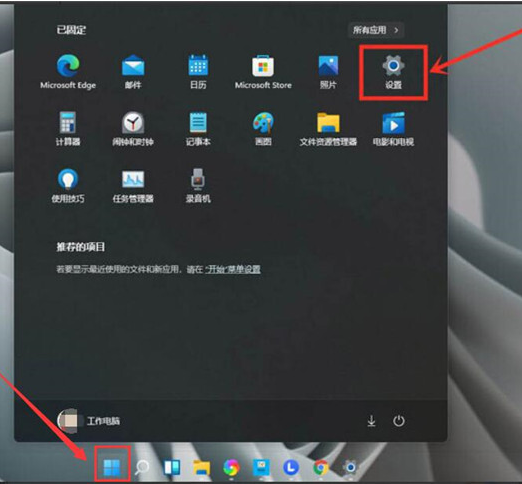
2.进入到页面后,我们在左侧找到”游戏“选项,在右边的选项中找到”游戏模式“点击打开。
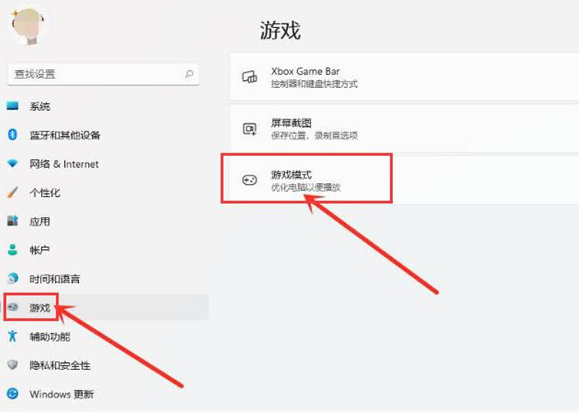
3.在打开的游戏模式中点击”图形“按钮。
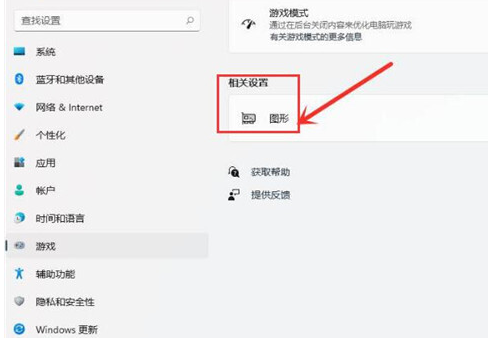
4.点击浏览按钮,选择需要修改的游戏后按下”添加“选项。
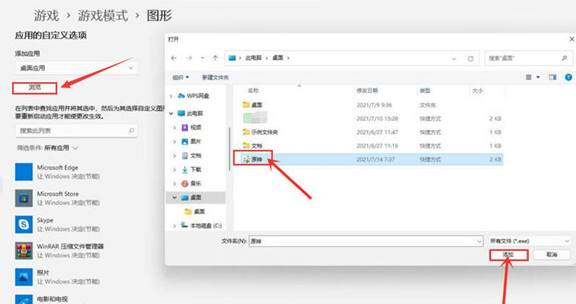
5.在图形界面中找到该游戏,打开”选项“按钮,进入到页面,勾选”高性能“按钮并保存设置,即可实现游戏的独显运行。
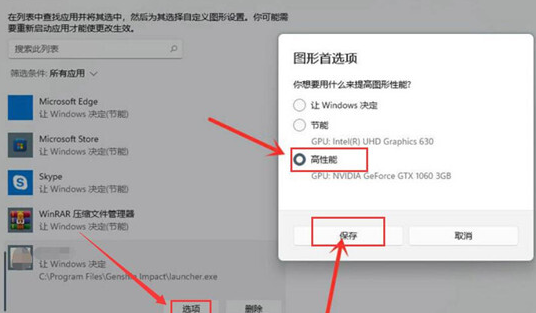
添加或删除快速设置
选择或长按电池、网络或音量图标以打开快速设置面板。
选择"编辑快速设置" 图标。
选择" 添加 "按钮以添加快速设置,或按要删除的快速设置上的固定图标。
win11高性能模式怎么开相关推荐:
小伙伴们看完小编为您带来的内容简单教你win11高性能模式怎么开了吗?是不是一下子明朗了许多呢!更多有趣实用的游戏攻略都在游戏6~,ux6为您带来轻松愉悦的阅读体验(๑•ᴗ•๑)!